Η Microsoft ανακοινώνει την υποστήριξη κωδικών πρόσβασης για λογαριασμούς καταναλωτών της Microsoft
2 λεπτό. ανάγνωση
Δημοσιεύθηκε στις
Διαβάστε τη σελίδα αποκάλυψης για να μάθετε πώς μπορείτε να βοηθήσετε το MSPoweruser να διατηρήσει τη συντακτική ομάδα Διάβασε περισσότερα
Βασικές σημειώσεις
- Από σήμερα, μπορείτε να χρησιμοποιείτε έναν κωδικό πρόσβασης για να συνδεθείτε σε εφαρμογές και ιστότοπους της Microsoft, συμπεριλαμβανομένων των Microsoft 365 και Copilot σε προγράμματα περιήγησης για υπολογιστές και κινητά.
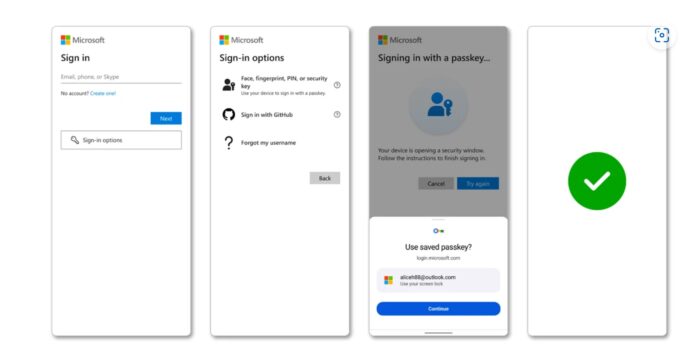
Οι λογαριασμοί της Microsoft σάς επιτρέπουν ήδη να συνδέεστε σε εφαρμογές και ιστότοπους χρησιμοποιώντας κλειδιά ασφαλείας FIDO, Windows Hello ή εφαρμογή Microsoft Authenticator. Από το 2021, μπορούσατε επίσης να συνδεθείτε στον λογαριασμό σας Microsoft ακόμη και χωρίς να ορίσετε κωδικό πρόσβασης. Σήμερα, η Microsoft ανακοίνωσε υποστήριξη για κωδικούς πρόσβασης σε λογαριασμούς καταναλωτών της Microsoft. Με αυτήν την υποστήριξη, μπορείτε πλέον να χρησιμοποιήσετε έναν κωδικό πρόσβασης για να συνδεθείτε στον λογαριασμό Microsoft χρησιμοποιώντας το πρόσωπο, το δακτυλικό αποτύπωμα ή το PIN της συσκευής σας σε πλατφόρμες Windows, Google και Apple.
Δείτε πώς διαφέρουν οι κωδικοί πρόσβασης από τους κωδικούς πρόσβασης:
Ο κωδικός πρόσβασης είναι ένας ενιαίος, ευάλωτος μυστικός κωδικός. Ενώ ο μηχανισμός κλειδιού πρόσβασης χρησιμοποιεί δύο μοναδικά κλειδιά που ονομάζονται ζεύγος κρυπτογραφικών κλειδιών. Ένα κλειδί είναι αποθηκευμένο στη συσκευή σας προστατευμένο με βιομετρικά στοιχεία ή PIN. Ενώ το άλλο κλειδί παραμένει στην εφαρμογή ή τον ιστότοπο για τον οποίο δημιουργείτε τον κωδικό πρόσβασης. Χρειάζεστε ολόκληρο το ζεύγος κλειδιών για να συνδεθείτε.
Δείτε πώς μπορείτε να χρησιμοποιήσετε έναν κωδικό πρόσβασης για τον λογαριασμό σας Microsoft:
- Δημιουργία κλειδιού πρόσβασης: Στη συσκευή όπου θέλετε να δημιουργήσετε τον κωδικό πρόσβασης, ακολουθήστε αυτό το σύνδεσμοκαι επιλέξτε το πρόσωπο, δακτυλικό αποτύπωμα, PIN ή κλειδί ασφαλείας επιλογή.
- Χρήση του κλειδιού πρόσβασης: Όταν συνδέεστε στον λογαριασμό σας Microsoft, μπορείτε να χρησιμοποιήσετε τον κωδικό πρόσβασης επιλέγοντας Επιλογές σύνδεσης και μετά επιλέγοντας πρόσωπο, δακτυλικό αποτύπωμα, PIN ή κλειδί ασφαλείας. Η συσκευή σας θα ανοίξει ένα παράθυρο ασφαλείας και, στη συνέχεια, μπορείτε να χρησιμοποιήσετε τον κωδικό πρόσβασής σας για να συνδεθείτε.
Μπορείτε να μάθετε περισσότερα σχετικά με τους κωδικούς πρόσβασης εδώ.







